スキャン代行サービスを初めてご利用頂く方は、先ずはサービス利用の手順をご確認頂ければ幸いです。また、弊社のサービスは、会員登録(無料)後にご利用を頂けますので、サービス利用の前には、必ず会員登録(無料)をお願い致します。
※のんびり納品1冊100円のご注文は、同意書への同意が必要です。(ショッピングカートページ/注文タイプと注文可能数/のんびり納品/同意)
iPad miniとPCをUSBケーブルで接続
 iPad mini(アイパッド ミニ)に付属のUSBケーブルとPCを接続します。接続後、PC内のiTunesが起動します。自動で起動しない場合、手動でiTunesを起動します。
iPad mini(アイパッド ミニ)に付属のUSBケーブルとPCを接続します。接続後、PC内のiTunesが起動します。自動で起動しない場合、手動でiTunesを起動します。
iPhoneでの読書には必須!アプリはこちら...
iTunes起動
iTunesを起動します。
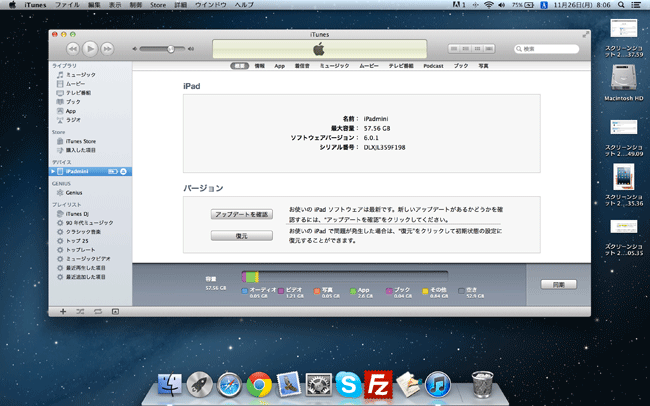
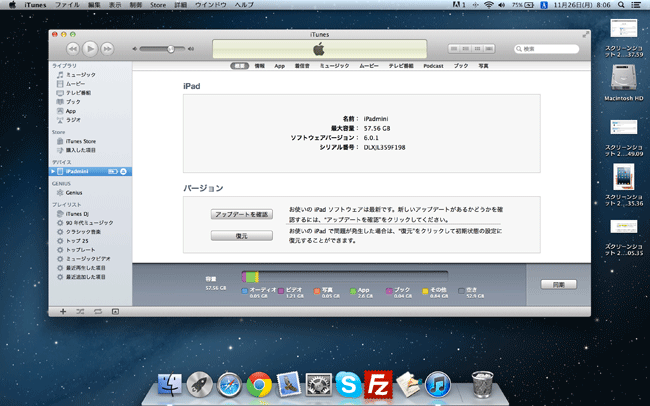
Appメニューをクリック
iTunes/iPadmini(接続したiPadminiが左メニューに表示されます。)/App をクリックします。

App画面からPDF閲覧アプリを選択
App画面中に表示されたアプリから、自炊PDFファイルを閲覧するアプリを選択します。(本例では、GoodReaderアプリ)を選択しています。
選択後、画面右下にある「追加」ボタンをクリックします。
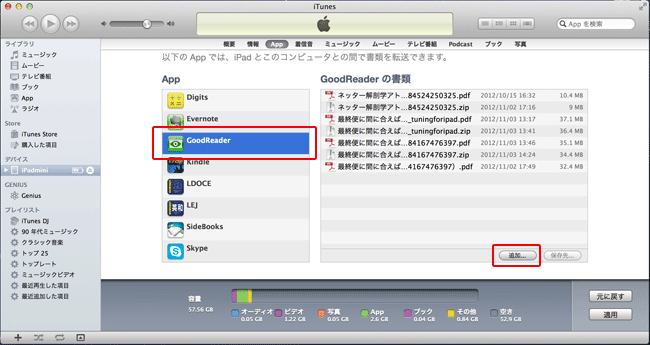
選択後、画面右下にある「追加」ボタンをクリックします。
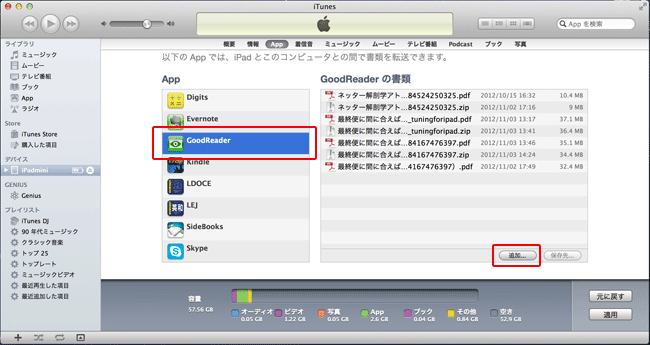
PCよりPDFファイルを選択
ファイル選択画面が表示されるので、自炊したPDFファイルを選択します。


開くボタンをクリック
ファイル選択後、「開く」ボタンをクリックします。
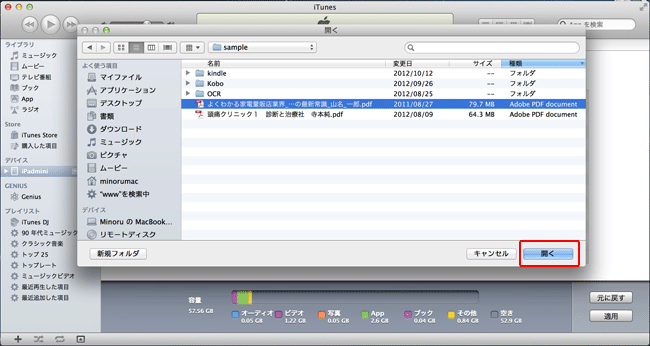
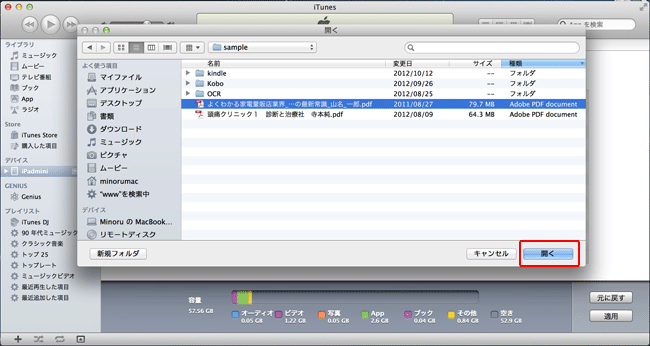
iTunesとiPadminiを適用
選択したPDFファイルをiPadminiに適用するため、「適用」ボタンをクリックします。
以上で自炊したPDFファイルをiPadminiに取り込むことができます。

以上で自炊したPDFファイルをiPadminiに取り込むことができます。

iPad miniを起動
GoodReaderは、iPad用のアプリで問題ないようです。トリミング、マーキングもできるので資料としての価値がアップします。
iPadminiを起動し、GoodReaderをクリックします。

iPadminiを起動し、GoodReaderをクリックします。

PDFをGoodReaderで閲覧
PDFファイル
iPad miniのディスプレイは、Retina(レティーナ)ディスプレイではないのですが、解像度はiPadと同様の1,024×768ピクセルだから自炊データは300dpiで十分綺麗です。スキャンを600dpiで実施すると、300dpiでスキャンした場合の2倍以上にファイルサイズが大きくなる事があります。文庫本300ページ程度なら、300dpiグレースケールで50MB程度で、2倍でも100MBほどなのでアプリで問題無く閲覧できますが、雑誌など写真が多い書籍をカラースキャンした場合、1冊のデータが300MB以上になる場合があります。600dpiの場合、600MB以上になりアプリで閲覧するには無理がありますので、自炊の際、ご参考にしていただければとおもいます。
iPad miniとGoodReader:トリミングで文字を見やすくする
iPad miniとGoodReader(iPad,iPadmini,iPhone用のPDF閲覧アプリ)で、スキャンしたPDFファイルを快適に閲覧する方法。
GoodReaderのトリミング機能を活用する ・・・・ PDFファイルの余白を削除して、電子書籍化したデータをiPadminiの画面に全面に表示できます。
※必要な環境:iPadmini , GoodReader
1.スキャンしたPDFファイルを、iPadminiに取り込み
2.GoodReaderを起動
3.1で取り込んだPDFファイルを選択
4.トリミングの基準とする本文ページを表示
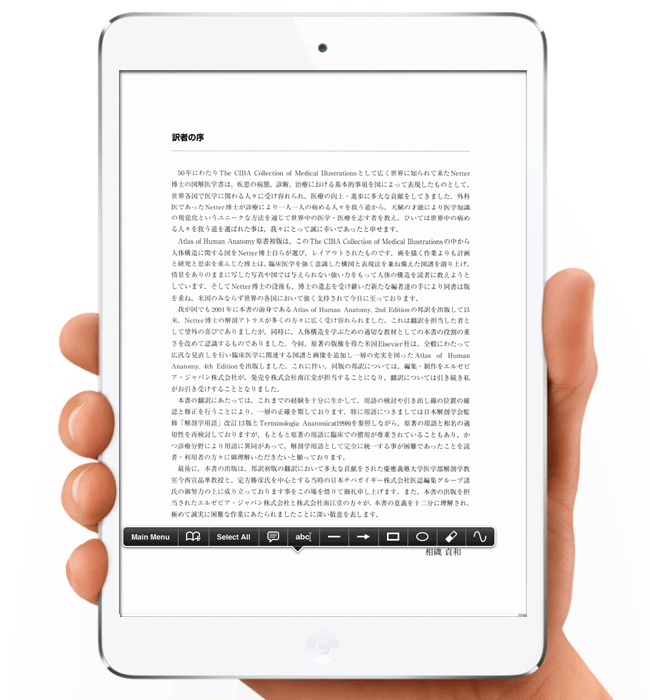
5.ページ上で長押しクリック

6.表示されたメニューからメインメニューをクリック

7.トリミングメニューをクリック
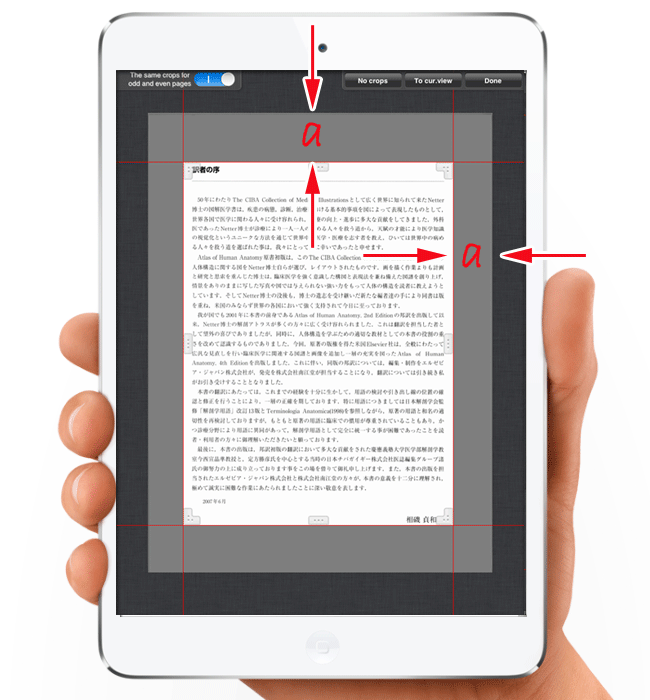
8.トリミングのガイドをクリックアンドドラッグしてトリミング位置を調整
9.トリミング位置決定後、「Done」メニューをクリックしトリミングを保存
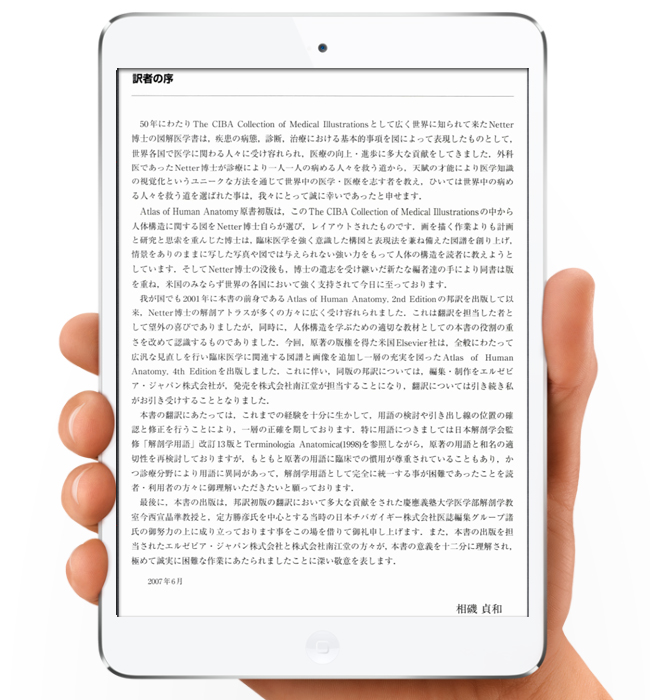
以上でトリミング完了
文字を太らせた場合(チューニング)のイメージは以下を参照
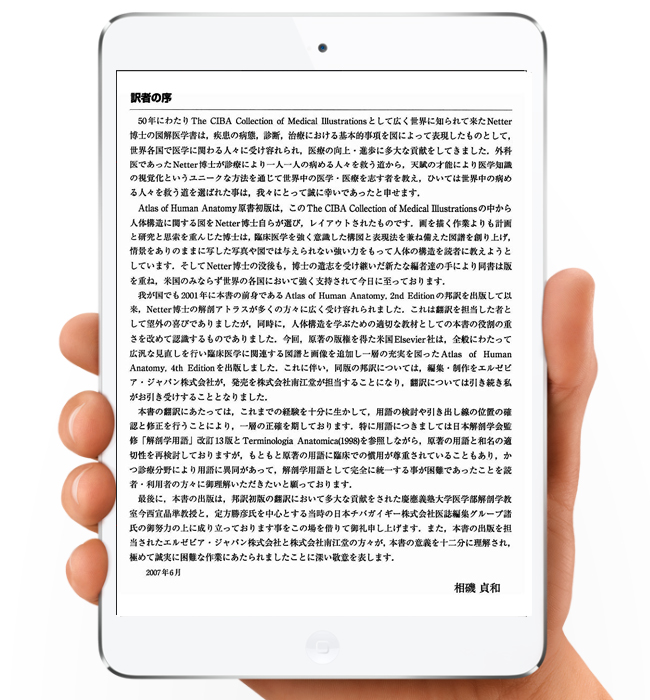
※チューニング・・・文字:太文字化、シャープネス:「1」
※チューニングは、何方でもこちらの無料ソフト(ChainLP又はPDFDiet)で実施できます。
自分好みチューニング方法...
■ ちょっとPoint!
GoodReaderでは、右開き(右綴じの書籍)に対応できていません。
※右綴じの書籍(日本語縦書きの本で、ページめくりが右にめくるタイプ)を閲覧する場合には、「SideBook」と言うアプリをオススメします。
GoodReaderでPDFファイルを選択する画面で、閲覧したい書籍を長押しクリックし、メニューを表示。
メニュー/Open in... をクリック /Send File as is をクリック/ 他のアプリケーションが表示されますので
SideBooksアプリを選択しPDFファイルを表示します。
※SideBooksは予めダウンロードしインストールが必要です。
※これは便利!iPadminiに必須のアプリ30選


iPad,iPpadmini,iPhoneとGoodReaderアプリのFTP機能でファイルを一括ダウンロードする方法
ダウンロードサーバーから直接デバイスにPDFファイルをダウンロードできるので、「簡単」です。
GoodReaderのトリミング機能を活用する ・・・・ PDFファイルの余白を削除して、電子書籍化したデータをiPadminiの画面に全面に表示できます。
※必要な環境:iPadmini , GoodReader
1.スキャンしたPDFファイルを、iPadminiに取り込み
2.GoodReaderを起動
3.1で取り込んだPDFファイルを選択
4.トリミングの基準とする本文ページを表示
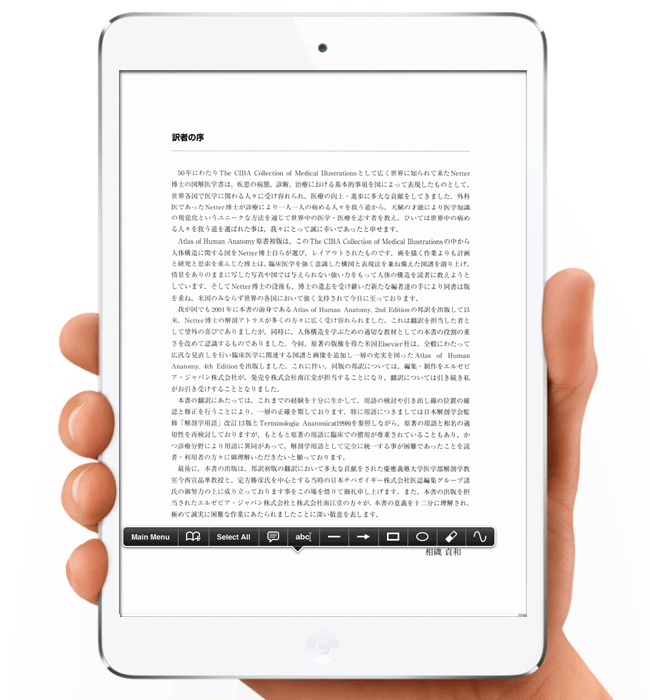
5.ページ上で長押しクリック

6.表示されたメニューからメインメニューをクリック

7.トリミングメニューをクリック
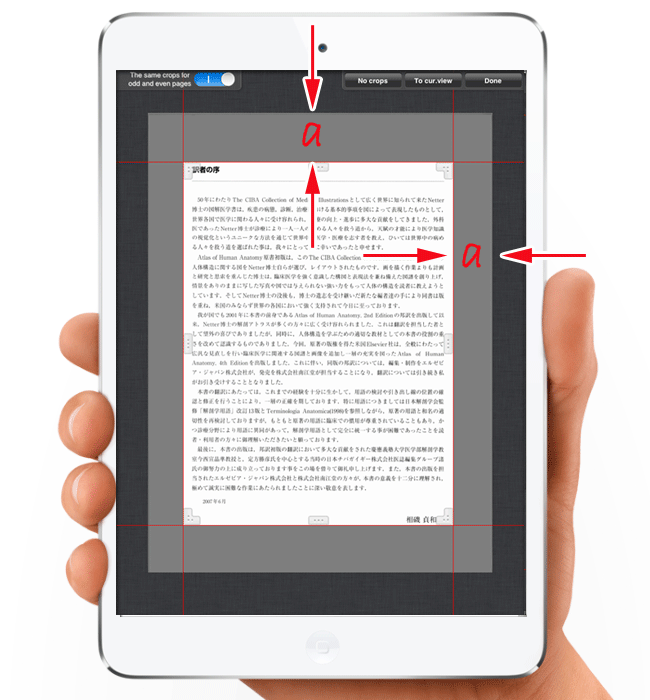
8.トリミングのガイドをクリックアンドドラッグしてトリミング位置を調整
9.トリミング位置決定後、「Done」メニューをクリックしトリミングを保存
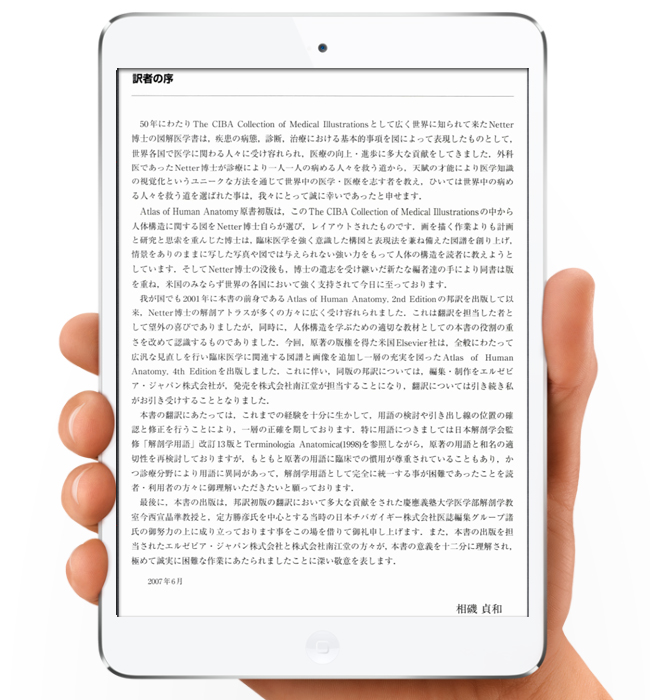
以上でトリミング完了
文字を太らせた場合(チューニング)のイメージは以下を参照
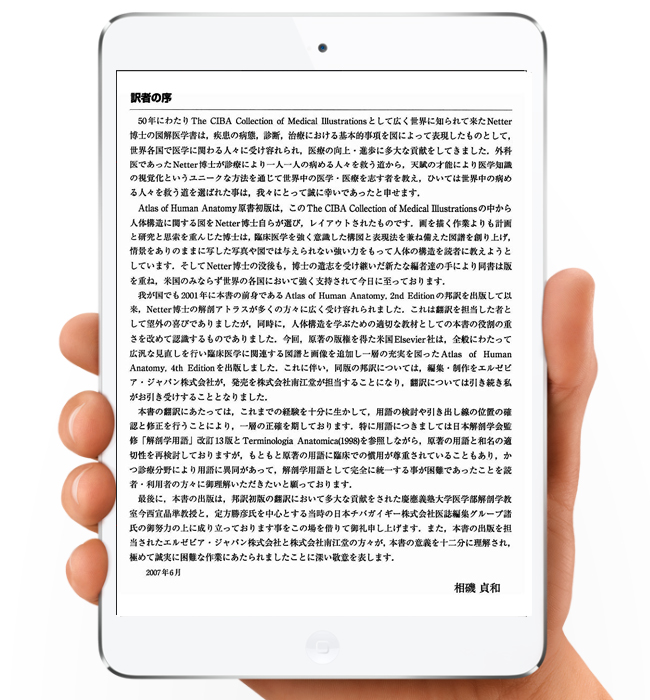
※チューニング・・・文字:太文字化、シャープネス:「1」
※チューニングは、何方でもこちらの無料ソフト(ChainLP又はPDFDiet)で実施できます。
自分好みチューニング方法...
■ ちょっとPoint!
GoodReaderでは、右開き(右綴じの書籍)に対応できていません。
※右綴じの書籍(日本語縦書きの本で、ページめくりが右にめくるタイプ)を閲覧する場合には、「SideBook」と言うアプリをオススメします。
GoodReaderでPDFファイルを選択する画面で、閲覧したい書籍を長押しクリックし、メニューを表示。
メニュー/Open in... をクリック /Send File as is をクリック/ 他のアプリケーションが表示されますので
SideBooksアプリを選択しPDFファイルを表示します。
※SideBooksは予めダウンロードしインストールが必要です。
※これは便利!iPadminiに必須のアプリ30選
iPad,iPpadmini,iPhoneとGoodReaderアプリのFTP機能でファイルを一括ダウンロードする方法
ダウンロードサーバーから直接デバイスにPDFファイルをダウンロードできるので、「簡単」です。
無料お試しスキャン
無料お試しスキャンとは。。。
0円でスキャン代行を利用できるサービスです。
弊社のスキャン代行サービスを利用されたことの無い方に向けたサービスです。
お試しスキャンを利用するには
まず、無料の
会員登録をお願い致します。
スキャン代行サービスメニュー・会社案内
□メインメニュー
スキャンホーム | 初めての方へ | 料金 | 比較 | 支払方法について | 利用手順 | 注文 | ゴールド会員医学関係の方へ | スキャンのメリット | ログイン | よくある質問 | 無料会員登録
□スキャンについて
スキャン可能な書籍の種類 | スキャンできる書籍のサイズ | 1冊のページ数規定 | 料金に含まれる作業内容追加費用が必要な書籍 |
□納品について
納期 | 納品とダウンロード方法 | 納品にかかる費用について | 起算日について | 納期についての注意事項□各種サービスの利用方法について
無料お試しスキャンの利用方法□会員ページの使い方について
注文履歴と作業状況の確認方法□各種のトラブルについて
注文履歴にデータが表示されない場合 | 着荷処完了メールがありません | 注文履歴の確認方法□スキャンデータを読むデバイスについて
iPad miniと自炊 | 自炊PDFファイルをiPad miniに取り込む方法 | Kindle Fire HD と iPad miniのスキャンされたPDFを比較Koboの使い方
□閲覧アプリケーションについて
GoodReaderでZIPファイル解凍PDF閲覧方法 | GoodReaderでPDFファイルのトリミングの方法GoodReaderで文字のマーキング | PDF加工編集に便利なソフト
□チューニングについて
Kindle,Kobo,Reader チューニング無料 | 自分で出来るチューニング□スキャン不可書籍について(スキャン不可書籍著作者一覧は、会員メインページ下段に表記あり)
スキャン不許可著作者の書籍、返金・次回スキャン費用への充当について□スキャンに利用される機器について
高品位を実現するCANON製スキャナー□その他
宅配料金(例□会社案内
会社概要(住所:〒410−0876 静岡県沼津市北今沢7−1 株式会社アラウンド TEL:電話対応は実施しておりません。)スタッフ募集中!!
FC店募集中!!

 スッキリしたお部屋は、とっても気持ちが良いものです。貴方のお部屋に溜まってしまった、専門書、文庫本、新書本、雑誌、まんが等々、スキャン代行サービスを活用することで、お部屋を綺麗に整理整頓することが出来ます。スキャン代行サービスで、気持ちもお部屋もリフレッシュ!!
スッキリしたお部屋は、とっても気持ちが良いものです。貴方のお部屋に溜まってしまった、専門書、文庫本、新書本、雑誌、まんが等々、スキャン代行サービスを活用することで、お部屋を綺麗に整理整頓することが出来ます。スキャン代行サービスで、気持ちもお部屋もリフレッシュ!!